Auteur:
John Stephens
Denlaod Vun Der Kreatioun:
28 Januar 2021
Update Datum:
29 Juni 2024

Inhalt
Google erlaabt Iech Daten op Ärem mobilen Apparat op verschidde Manéieren ze späicheren an ze backen. Ausserdeem gëtt et Google Drive fir Benotzer déi e Backup vun hiren Dateien am Netz späichere wëllen. Elo ass et einfach Är Fotoen, Videoen, Daten, Apps an Astellungen op Google mat Ärem Android Telefon oder Tablet ze backen.
Schrëtt
Method 1 vu 4: Backup Android Fotoen a Videoen op Google Photos
Eroflueden an installéieren Google Fotoen. Dëst ass eng gratis App am Google Play Store.

Öffnen d'Fotoen App op Ärem Android Apparat.
Touch de Menu. Dës Sektioun ass an der ieweschter lénkser Säit vum Bildschierm.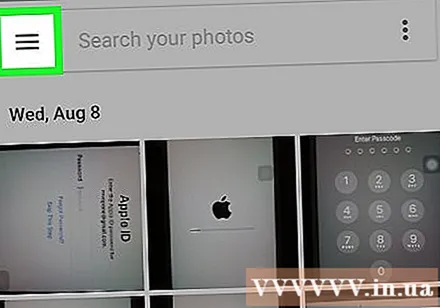
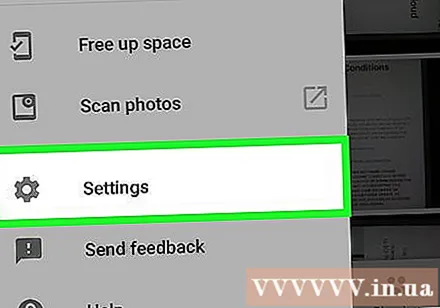
Wielt Astellungen. Dir gesitt Optiounen fir Är Fotoen eropzelueden an z'organiséieren.
Späichert Fotoen op Google Drive. Wiesselt de Schalter nieft Google Drive. Dëst ass d'Aktioun fir automatesch Fotoen a Videoen um Apparat an der Google Photos Bibliothéik ze späicheren.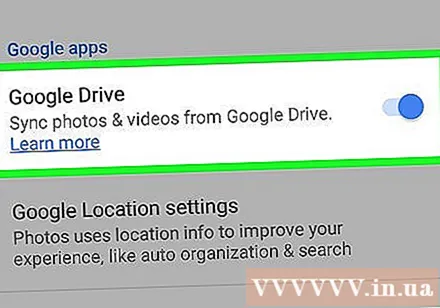
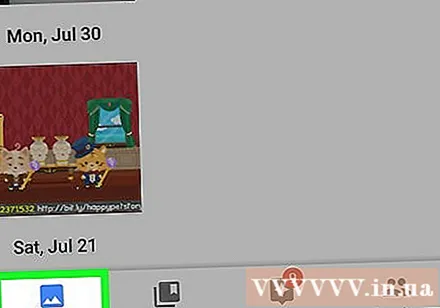
Kontrolléiert ob d'Fotoen an d'Videoe Backup gemaach hunn.- Öffnen d'Google Fotoen App.
- Tippen op Fotoen. Dir gesitt dës App ënnen.
- Fotoen a Videoen déi net geséchert sinn, hunn eng Ikon déi ausgesäit wéi eng Wollek, duerchgesträift.
Methode 2 vu 4: Backup Android Daten op Google Drive
Setzt e Kont op Google Drive op. Drive ass de Google Cloud Service deen Iech 15 GB gratis Späichere gëtt fir Är Fotoen, Videoen an aner Daten ze backen. Ier Dir en Android Datenbackups op Google Drive maacht, musst Dir e Kont op dëser Plattform erstellen.
- Eroflueden an installéieren der Drive App am Google Play Store.
- Öffnen Google Drive op Ärem Apparat.
- Mellt Iech un mat Ärer Google E-Mail Adress a Passwuert. Dir wäert automatesch mat Drive verbonne sinn.
Öffnen d'Google Drive App op Ärem Android Apparat. Dës App erlaabt Iech Dateien einfach op de Google Cloud Storage Service eropzelueden.
Gitt sécher datt Wi-Fi oder eng mobil Verbindung op Ärem Handy ageschalt ass.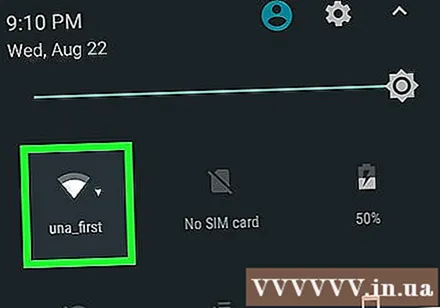
Tippen op de Plus Ikon am Eck. Eng nei Fënster gëtt ugewisen.
Wielt Eroplueden.
Tippen op d'Fotoen an d'Videoen déi Dir op Drive fuere wëllt. Dëst ass d'Aktioun fir ze wielen wat eropgeluede gëtt.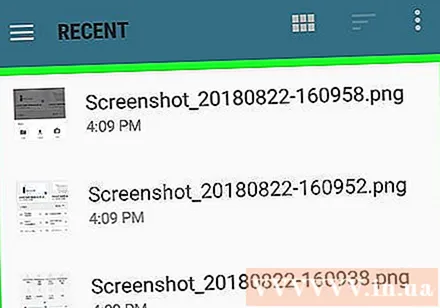
Tippen op gemaach. Ausgewielte Saache ginn automatesch an d'Wollek gedroe ginn.
Kuckt eropgeluede Dateien op My Drive. Annonce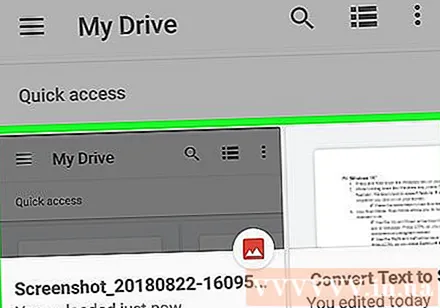
Methode 3 vu 4: Synchroniséiert Apps an Android Astellunge mat Google
Öffnen Astellungen. Dës Sektioun huet e Gangbild uewen um Écran. D'Astellungsoptioun erlaabt Iech Android Apps einfach mat Google ze synchroniséieren.
Gitt op Personal. Dëst ass déi Sektioun déi et erméiglecht perséinlech Informatiounen ze verwalten a kucken, Privatsphär astellen a Kontgeschicht opstellen.
Gitt op Konten. Dës Sektioun erlaabt Iech Är Google Kont Virléiften an eenzel Google Servicer ze managen an ze kucken.
Tippen op Google. Dir kënnt déi ganz Lëscht vu Google Apps kucken a managen.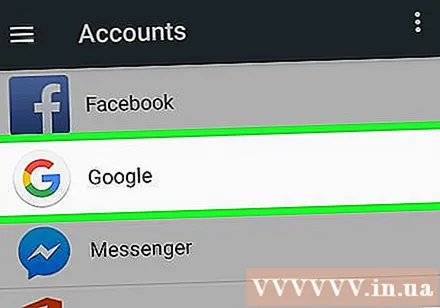
Wielt de Kont deen Dir synchroniséiere wëllt. Dir kënnt dat nëmme maachen wann Dir méi Konten op Google hutt.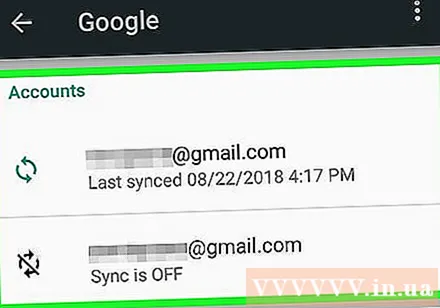
- Dir kënnt d'Lëscht vu Google Apps synchroniséiert gesinn an déi leschte Kéier wou se synchroniséiert goufen.
- Dank der Autosynchroniséierungsfeature ginn Google Apps automatesch d'Daten op Ärem Android Apparat aktualiséiert an Iech vun Updates matgedeelt.
- Dir sidd erlaabt d'Autosynchroniséierung fir all Google App auszeschalten.
Gitt op Astellungen. Dëst gear-förmlecht Symbol ass uewen um Écran. Mat villen Astellungsoptiounen kënnt Dir Android Astellunge mat Ärem Google Kont synchroniséieren.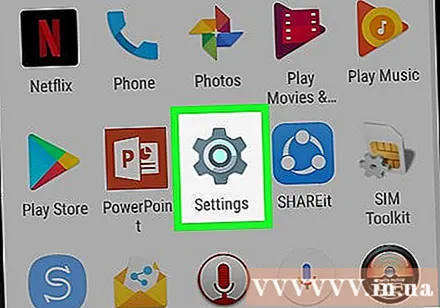
Gitt op Personal. Hei kënnt Dir perséinlech Informatioune verwalten a gesinn, Privatsphär setzen a Kontogeschicht opbauen.
Gitt op Konten. Dës Sektioun hëlleft Iech Är Google Kontpräferenzen an eenzel Google Servicer ze managen an ze kucken.
Wielt béid "Backup meng Daten" an "Automatesch Restauréieren". Dir maacht net nëmmen e Backup vun Ärem Google Kont, awer Dir restauréiert och all Daten an Astellungen op Ärem Apparat. D'Auto Restore Feature ass besonnesch nëtzlech wann Dir Daten op Ärem aktuellen Apparat verluer hutt, oder op en neit Apparat wiessele wëllt.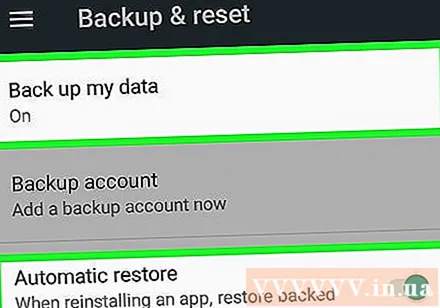
Wielt de Kont deen Dir synchroniséiere wëllt. Dëse Schrëtt kann nëmme gemaach ginn wann Dir méi Konten op Google hutt.
Kontrolléiert all déi opgezielt Këschten. Dëst hëlleft sécher datt all Är Daten synchroniséiert sinn.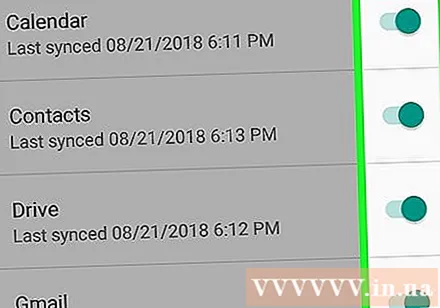
- Bedenkt datt Android 5.0 an Android 6.0 méi fortgeschratt Backupfeatures hunn, wéi spuere Spiller, Astellungen, Appdaten, a méi.
Methode 4 vu 4: Backup Daten mat Android Backup Service
Gitt op d'Astellungen. Dëst ass déi kugelfërmeg Sektioun uewen um Écran. Dës Sektioun erlaabt Iech Är Apps mat dem Android Backup Service ze maachen. Dës Feature ass ganz nëtzlech wann Dir den Apparat ersetze musst oder d'Daten op dem aktuellen Apparat läschen.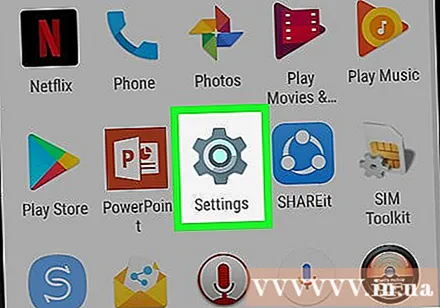
Gitt op Personal. Dës Sektioun hëlleft Iech perséinlech Informatiounen ze verwalten an ze kucken, Privatsphär ze setzen a Kontogeschicht opzesetzen.
Wielt "Backup & Reset".
Tippen op "Backup meng Daten". Kuckt d'Këscht fir den automateschen Backup z'aktivéieren.
Wielt e Backup Kont. Daten um Apparat ginn automatesch gedroe ginn. Natierlech ze soen, Dir wësst schonn datt dës Feature nëmme ka benotzt ginn wann Dir méi Konten hutt.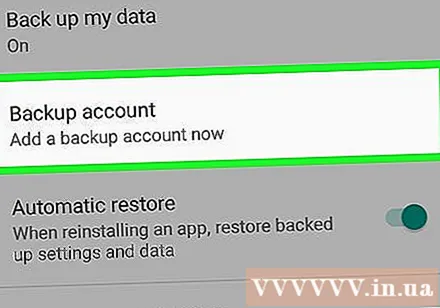
- Gitt op Astellungen.
- Gitt op Personal.
- Ausgefall "Backup Kont".
- Ausgefall "Foto Kont".
- Bestätegt de PIN, Äert Muster oder Passwuert vun Ärem Apparat.
Mellt Iech mam gewielte Google Kont un. Är Donnéeë ginn automatesch gespäichert.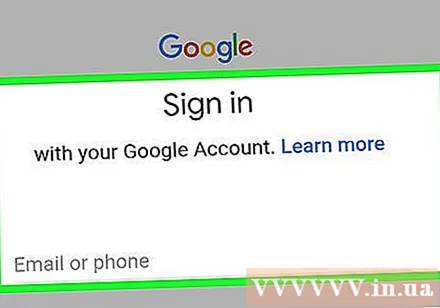
- Dëse Service mécht Äre Kalenner, Netzwierk, Passwuert, Gmail, Display, Sprooch, Tastatur, Google Apps a méi.
Donnéeën Erhuelung. Dir kënnt Daten aus dem Google Kont restauréieren deen Dir gewielt hutt e Backup ze maachen.
- Füügt Äre Google Kont op nei oder formatéiert Apparater bäi. Dëst ass de Schrëtt fir automatesch geséchert Daten duerch Android Backup Service ze restauréieren.
Restauréiert Uwendungsastellungen. Wann Dir eng App op engem neien oder formatéierte Gerät nei installéiert, kënnt Dir och virdrun geséchert Astellunge restauréieren wann Dir wëllt.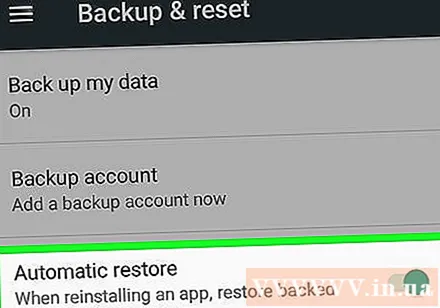
- Gitt op Astellungen.
- Gitt op Personal> Backup & Reset.
- Tippen op "Automatesch Restauréieren". Dir wäert dës Feature aktivéieren.
- Bedenkt datt Dir d'Donnéeë vun Apps net restauréiere kënnt, déi keen Android Backup Service benotzen.
Opgepasst
- D'Ännerung vun de Backup-Astellunge kënnen all Uwendungen beaflossen déi d'Backup & Sync Feature benotzen.



